电脑文件改名字怎么改 电脑里的文件名称如何修改
更新时间:2024-02-22 14:47:18作者:xtang
电脑文件改名字是我们在日常使用电脑过程中常常需要进行的操作之一,无论是为了更好地组织文件,还是为了方便查找和识别,改变文件名称都是必要的。如何修改电脑里的文件名称呢?这个操作非常简单。只需右击文件,选择重命名选项,然后在弹出的框中输入新的文件名即可。还可以通过选中文件,按下F2键进行快速改名。无论是哪种方式,只需几个简单的步骤,便可以轻松修改电脑文件的名称。
具体步骤:
1.双击计算机图标,打开本机硬盘。

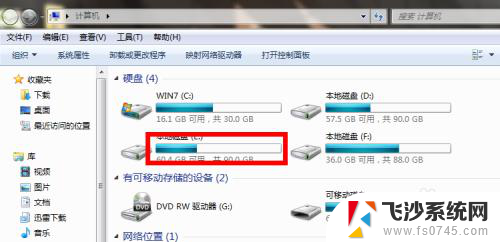
2.找出要修改的文件夹或者文件。这里我要修改的是一个文件夹和两个视频文件。
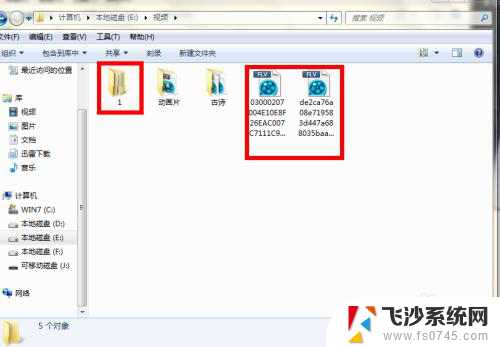
3.先修改文件夹名称:鼠标点在文件夹上,让后点右键。在弹框里选择倒数第二的”重命名",在修改框里打上新名称,然后随便点一下屏幕的空白地方,修改就完成了。
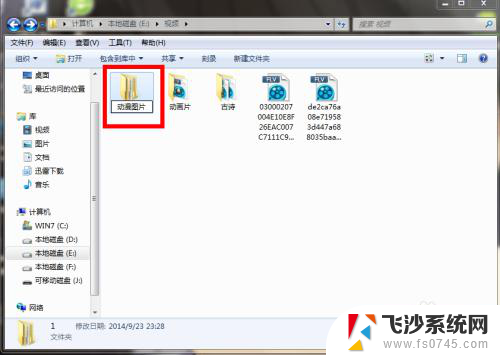
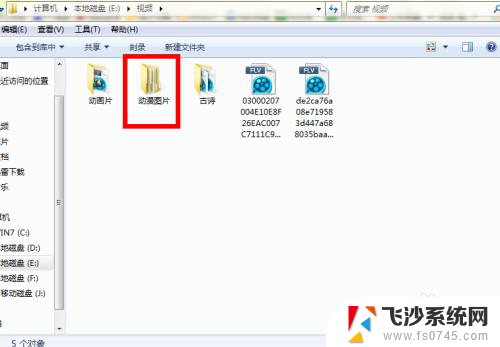
4.单个文件的修改,同改文件夹名称一样。鼠标放在要修改的文件上,点右键选择”重命名“,然后打上名称,点空白即可。压缩文件包的名称修改也一样。

5.如果视频或者音频文件正在打开播放的时候,那么文件名是没办法修改的。只要关闭播放器就可以修改了。
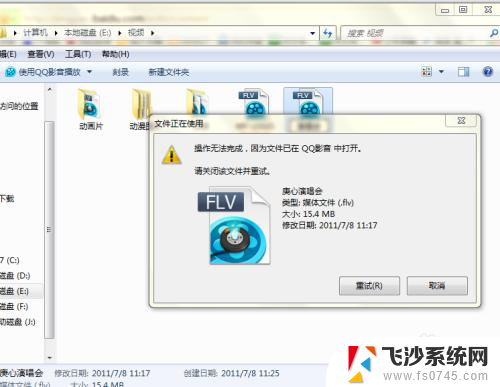
6.将文件名称打在搜索框里,就可以很容易的搜索到该文件了。
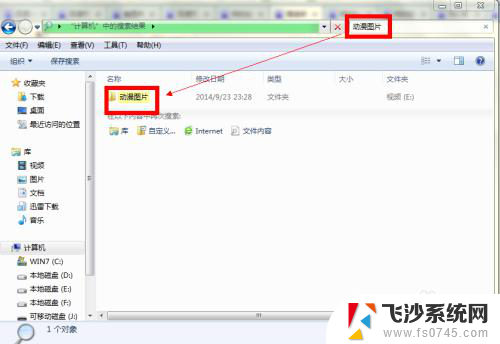
以上是修改计算机文件名称的全部内容,如果您遇到这种情况,可以按照以上方法解决,希望对大家有所帮助。
- 上一篇: wps表格在哪里 wps表格在哪个位置
- 下一篇: 如何删除word的批注 word批注删除步骤
电脑文件改名字怎么改 电脑里的文件名称如何修改相关教程
-
 电脑文件怎么改名字 如何修改电脑里的文件名
电脑文件怎么改名字 如何修改电脑里的文件名2023-11-17
-
 文件怎么改名字 电脑里的文件名称怎么改变
文件怎么改名字 电脑里的文件名称怎么改变2024-04-07
-
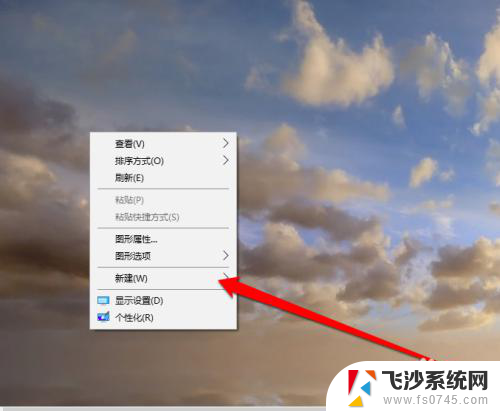 怎么改文件夹名字 修改文件夹名称的步骤
怎么改文件夹名字 修改文件夹名称的步骤2024-05-31
-
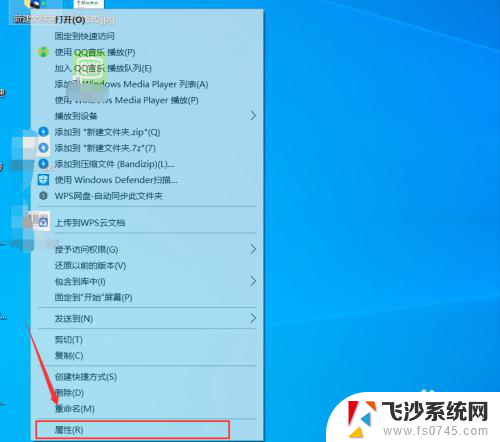 电脑文件夹怎么改名字 电脑文件夹无法改名
电脑文件夹怎么改名字 电脑文件夹无法改名2024-07-20
- word怎么修改作者名字 Word如何修改文件的作者名
- wps云文档名称怎么修改 wps云文档名称修改方法
- 电脑怎么改账户名字 如何修改电脑账户名称
- 文档怎么改名字 Word文档名称修改方法
- wps怎样修改云文档文件名 wps云文档文件名修改方法
- 怎样改文件的后缀名 文件后缀名修改方法
- 苹果13pro截屏有几种方法 iPhone13 Pro截屏操作步骤
- 华为无线耳机怎么连接手机蓝牙 华为无线蓝牙耳机手机连接方法
- 电脑如何硬盘分区合并 电脑硬盘分区合并注意事项
- 连接网络但是无法上网咋回事 电脑显示网络连接成功但无法上网
- 苹果笔记本装windows后如何切换 苹果笔记本装了双系统怎么切换到Windows
- 电脑输入法找不到 电脑输入法图标不见了如何处理
电脑教程推荐
- 1 如何屏蔽edge浏览器 Windows 10 如何禁用Microsoft Edge
- 2 如何调整微信声音大小 怎样调节微信提示音大小
- 3 怎样让笔记本风扇声音变小 如何减少笔记本风扇的噪音
- 4 word中的箭头符号怎么打 在Word中怎么输入箭头图标
- 5 笔记本电脑调节亮度不起作用了怎么回事? 笔记本电脑键盘亮度调节键失灵
- 6 笔记本关掉触摸板快捷键 笔记本触摸板关闭方法
- 7 word文档选项打勾方框怎么添加 Word中怎样插入一个可勾选的方框
- 8 宽带已经连接上但是无法上网 电脑显示网络连接成功但无法上网怎么解决
- 9 iphone怎么用数据线传输文件到电脑 iPhone 数据线 如何传输文件
- 10 电脑蓝屏0*000000f4 电脑蓝屏代码0X000000f4解决方法